Opdateret April 2024: Stop med at få fejlmeddelelser, og sænk dit system ned med vores optimeringsværktøj. Hent det nu kl dette link
- Download og installer reparationsværktøjet her.
- Lad det scanne din computer.
- Værktøjet vil derefter reparér din computer.
Steam forsinker at downloade noget når downloade spil fra Steam, rapporterede brugerne, at deres computer var for sen eller endda på at lægge på, og at de havde brug for at genstarte computeren. Og når de prøver at downloade et spil fra Steam igen, står de over for det samme problem. Selvom pc'en ikke lægger på, trækker den bare og falder ukontrollabelt, og når du downloader noget fra Steam, ser det ud til, at din musemarkør har bevæget sig fra sted til sted i årevis. Selvom det ikke er nok, er den farlige værdi, når du kontrollerer CPU-brugen ved at gå til Task Manager, 100%.
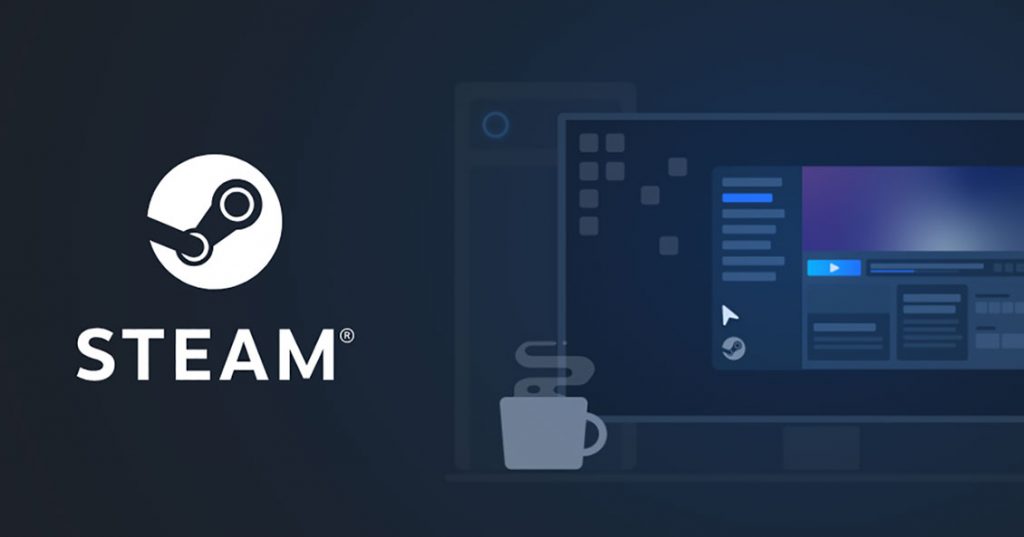
Selvom dette særlige problem opstår i Damp, er det ikke nødvendigvis begrænset til dette problem, da brugere har rapporteret et lignende problem, når de downloadede drivere fra GeForce Experience-applikationen. Under alle omstændigheder har brugerne gennem omfattende forskning fundet ud af, at hovedårsagen til dette problem er en simpel systemvariabel, der er sat til sand. Selvom årsagen til denne fejl ikke er begrænset til ovenstående, da det virkelig afhænger af brugerens systemkonfiguration, vil vi forsøge at liste alle mulige metoder til at løse dette problem.
Fejl i data (harddisk eller RAM)

Nogle af de involverede tests kan kræve avanceret teknisk viden. Hvis du ikke forstår instruktionerne, skal du kontakte din computerproducent eller bede din lokale it-professionelle om at løse problemet.
Det første trin er at sikre dig, at din harddisk er i god stand, og at alle beskadigede sektorer er markeret som sådan på harddisken.
- Klik på Start> (Min computer)
- Find den harddisk, som Steam er installeret på. Standard er C:
- Højreklik på dette drev, og vælg Egenskaber.
- Klik på fanen Værktøjer.
- Klik på Kontroller nu i kategorien Fejlkontrol ...
- I dialogboksen, der vises, skal du markere afkrydsningsfeltet "Reparer automatisk filsystemfejl" og markere afkrydsningsfeltet "Scan efter svigtende sektorer og gendanne dem".
- Klik på Start.
April 2024 Opdatering:
Du kan nu forhindre pc -problemer ved at bruge dette værktøj, såsom at beskytte dig mod filtab og malware. Derudover er det en fantastisk måde at optimere din computer til maksimal ydelse. Programmet retter let på almindelige fejl, der kan opstå på Windows -systemer - ikke behov for timers fejlfinding, når du har den perfekte løsning lige ved hånden:
- Trin 1: Download PC Reparation & Optimizer Tool (Windows 10, 8, 7, XP, Vista - Microsoft Gold Certified).
- Trin 2: Klik på "Begynd Scan"For at finde Windows-registreringsproblemer, der kan forårsage pc-problemer.
- Trin 3: Klik på "Reparer Alt"For at løse alle problemer.
Når du scanner drev C: du bliver bedt om at planlægge en harddiskscanning, næste gang Windows starter. Bekræft din computer, genstart den, og lad drevscanningen køre. Tryk ikke på nogen knapper for at springe diskscanningen over.
Vent, indtil diskkontrollen er gennemført. Denne proces kan tage flere timer, afhængigt af størrelsen på din harddisk og antallet af fejl.
Hvis du finder fejl, skal du også sørge for, at Windows-systemfilerne ikke beskadiges.
Deaktiver skrivebeskyttet tilstand for Steam-mappen
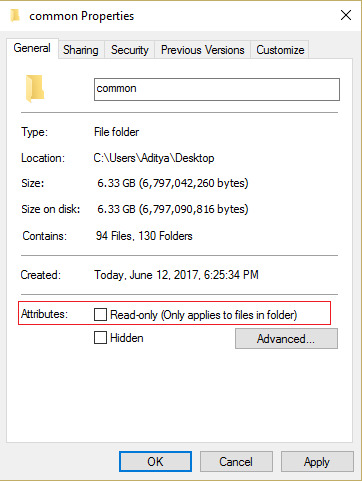
- Gå til følgende mappe: C: \ Program Files (x86) \ Steam \ steamapps \ common \
- Højreklik derefter på den delte mappe, og vælg "Egenskaber".
- deaktiver indstillingen “Læs kun (gælder kun filer i mappen)”.
- Klik derefter på "Anvend", og klik derefter på "OK".
- Genstart din computer for at gemme dine ændringer. Dette skal rette op på Steam-forsinkelser, når problemet starter op.
Skift effektparametre
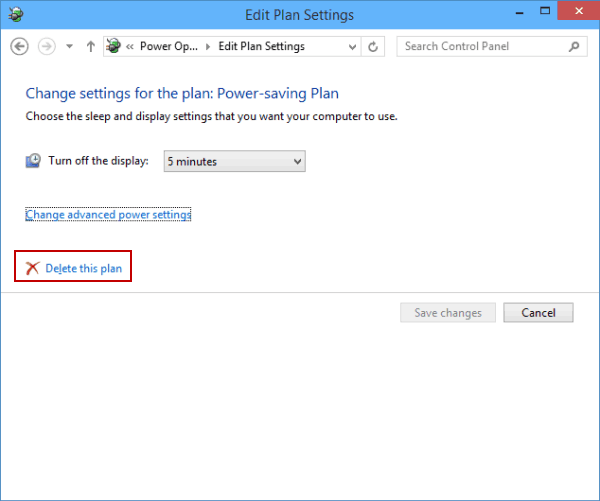
At vælge de rigtige strømindstillinger kan være en løsning for dig, især hvis du spiller på en notesbog. Så på dette tidspunkt vælger vi højtydende profil som standard for vores computer. Husk også at forbinde din bærbare computer, før du prøver denne opdatering.
- Tryk på Windows + R-tasterne på dit tastatur for at åbne Kør, og indtast kontrol for at starte kontrolpanelet.
- Tryk på knappen "Hardware og lyd", og vælg derefter "Strøm" fra listen.
- Vælg "Høj ydeevne" og gem dine ændringer.
- Prøv at starte spillet og se om denne ændring har løst problemet på din computer.
Ekspert Tip: Dette reparationsværktøj scanner lagrene og erstatter korrupte eller manglende filer, hvis ingen af disse metoder har virket. Det fungerer godt i de fleste tilfælde, hvor problemet skyldes systemkorruption. Dette værktøj vil også optimere dit system for at maksimere ydeevnen. Den kan downloades af Klik her

CCNA, Web Developer, PC Fejlfinding
Jeg er computerentusiast og en praktiserende it-professionel. Jeg har mange års erfaring bag mig i computerprogrammering, hardwarefejlfinding og reparation. Jeg er specialiseret i webudvikling og database design. Jeg har også en CCNA-certificering til netværksdesign og fejlfinding.

